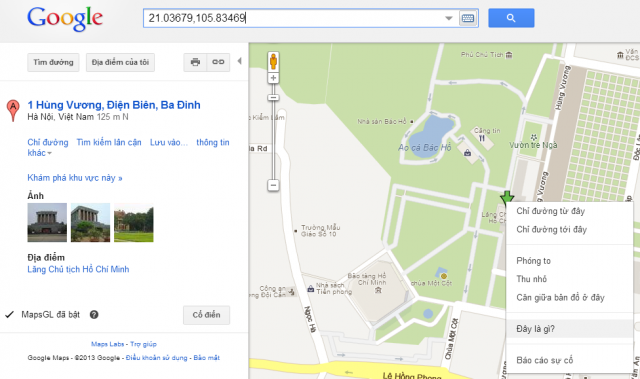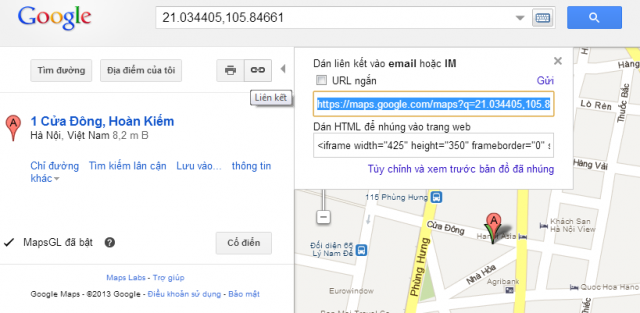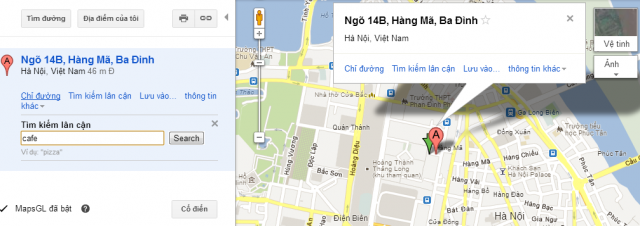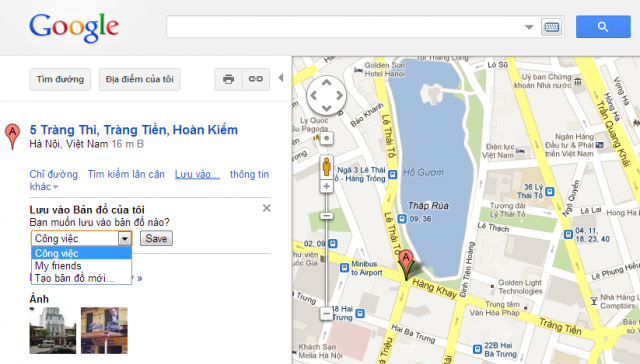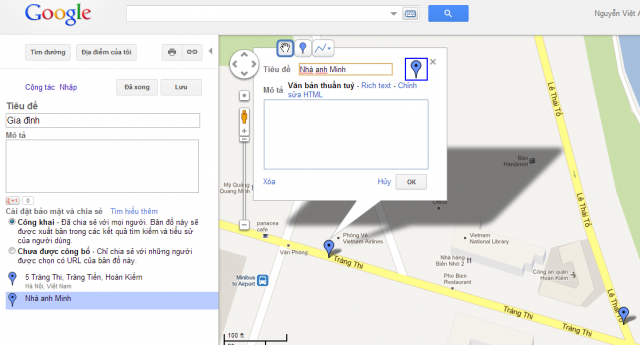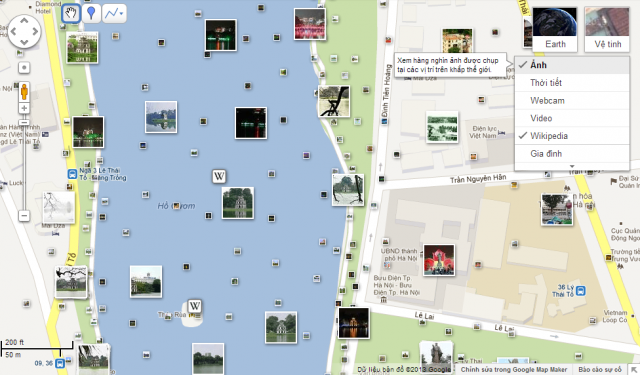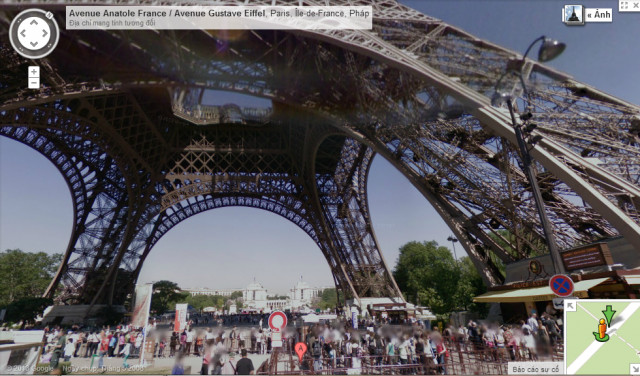1. ‘Đây là gì?’
Đây là tính năng đầu tiên và cũng rất cơ bản. Nó giúp ích cho những người muốn tìm hiểu kỹ về những địa điểm quanh mình hoặc những nơi sắp đến khi đi du lịch chẳng hạn.
Bạn chỉ việc phải chuột vào địa điểm cần tìm hiểu và chọn ‘Đây là gì?’. Trên ô tìm kiếm sẽ hiển thị tọa độ của địa điểm này và khu vực hiển thị bên trái sẽ cung cấp những hình ảnh, bạn có thể xem thêm từ đây.
2. Thiết lập Địa điểm của bạn
Google Maps cung cấp mặc định 2 địa điểm đặc biệt là Nhà riêng và Cơ quan.
Để thiết lập vị trí cho mỗi địa điểm.
– Nhấn vào ‘Đặt vị trí nhà riêng’
– Tại ô điền dữ liệu, gõ từ khóa của địa điểm nhà riêng. Hoặc sử dụng chức năng ‘Đây là gì?’ để biết được tọa độ chính xác của một vị trí cụ thể và tiến hành sao chép vào ô điều dữ liệu.
– Nhấn ‘Lưu’.
Tương tự với ví trí của cơ quan.
Khi muốn sửa đổi, ta nhấn vào mũi tên bên phải và chọn Chỉnh sửa để nhập dữ liệu lại.
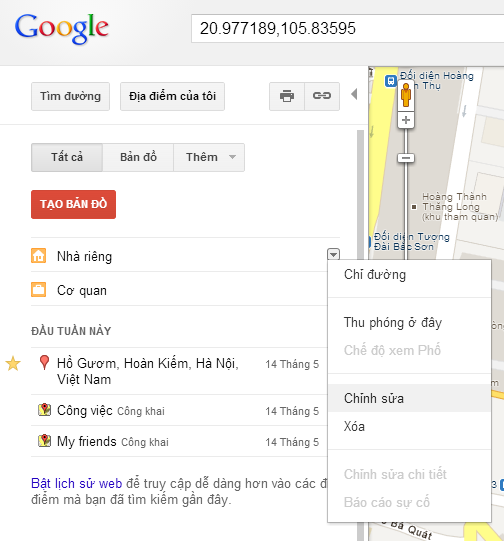
Việc thiết lập 2 địa điểm đặc biệt này giúp bạn tìm đường đi nhanh chóng hơn do tần suất xuất phát hoặc đích đến từ 2 địa điểm này là rất lớn.
3. Chia sẻ bản đồ
Rất nhiều người sử dụng cách chụp màn hình để gửi cho bạn bè vì họ không biết rằng có thể chia sẻ địa điểm hoặc đường đi thông qua đường dẫn do Google cung cấp.
Tại màn hình hiển thị bản đồ muốn chia sẻ. Bạn chọn nút liên kết có hình sợi xích, Google sẽ hiển thị 1 đường dẫn và 1 đoạn mã HTML để bạn chia sẻ theo nhu cầu. Bạn có thể copy để gửi đi hoặc nhấn nút ‘Gửi’ để nhanh chóng gửi đến email bạn bè.
4. Tìm điểm lân cận
Đôi khi bạn muốn tìm một quán café ở gần nhà. Bạn có thể sử dụng chức năng ‘Tìm kiếm lân cận’.
Trước tiên bạn cần xác định 1 địa điểm cụ thể bằng cách sử dụng chức năng ‘Đây là gì?’.
Tiếp tới, ở khung bên trái, bạn nhấn vào liên kết ‘Tìm kiếm lân cận’ và gõ từ khóa ‘café’, nhấn Search.
Kết quả hiển thị có thể giúp bạn khá nhiều trong việc lựa chọn quán café phù hợp.
5. Tự tạo bản đồ riêng
Nếu muốn lưu tất cả địa chỉ của họ hàng, bạn bè hoặc các quán café hay các địa điểm chụp ảnh mà bạn ưa thích. Bạn có thể tập hợp chúng thành một bản đồ của riêng mình.
– Vẫn bắt đầu bằng việc sử dụng tính năng ‘Đây là gì?’ với địa điểm đầu tiên trong số các địa điểm bạn muốn đưa vào bản đồ.
– Bên trái sẽ có nút liên kết ‘Lưu vào…’. Hãy nhấn vào đó.
– Google sẽ hỏi ‘Bạn muốn lưu vào bản đồ nào?’. Bạn có thể chọn ‘Tạo bản đồ mới…’ và nhấn ‘Save’.
– Lúc này, địa điểm đầu tiên trong bản đồ của bạn đã được xác nhân. Tiếp tục nhấn nút ‘Chỉnh sửa’.
– Sửa lại tên bản đồ theo ý bạn. Và bổ sung các vị trí khác bằng cách chọn biểu tượng đánh dấu màu xanh ở góc trên bên trái bản đồ, đặt vào địa điểm mong muốn và chỉnh sửa tên:
– Sau khi tạo xong đầy đủ các vị trí, bạn nhấn ‘Lưu’ để kết thúc quá trình tạo bản đồ cá nhân.
6. Khám phá địa điểm qua ảnh, video, bài viết…
Một cách khác để bạn tìm kiếm sự hứng thú khi muốn đi đến một nơi nào đó là sử dụng tính năng hiển thị thông tin về ảnh, video, bài viết wikipedia về nơi đó bằng cách:
– Chuyển bản đồ đến nơi mong muốn
– Tại góc trên, bên phải bản đồ, tick chọn Ảnh, Video và Wikipedia để hiển thị các thông tin về địa điểm
Lúc này, bạn có thể nhấn vào các hình ảnh hoặc biểu tượng của Wikipedia để tìm hiểu thêm thông tin về nơi đó.
7. MapsGL
Đây là một chức năng rất hay, tuy nhiên bạn sẽ khó lòng sử dụng ở Việt Nam do chưa có nhiều dữ liệu. Song, bạn có thể thử cảm giác du lịch qua màn ảnh nhỏ bằng cách sau:
– Kích hoạt MapsGL ở góc dưới, bên trái màn hình (nếu chưa kích hoạt)
– Gõ vào ô tìm kiếm ‘Tháp Eiffel, Paris, Pháp’ hoặc một địa điểm bất kỳ.
– Phóng to hết cỡ có thể vào địa điểm được đánh dấu
– Cố gắng thực hiện việc phóng to thêm tại một số điểm xung quang điểm đánh dấu (mặc dù đã hết cỡ).
Và hình ảnh bạn thấy có thể là:
Trên đây là 7 tính năng rất thú vị của Google Map. Bạn có thể làm theo hướng dẫn hoặc tự mình khám phá các tính năng, có rất nhiều điều thú vị ở phần mềm này đang chờ đón bạn. Chúc các bạn vui vẻ!
YellowBro
Đây là tính năng đầu tiên và cũng rất cơ bản. Nó giúp ích cho những người muốn tìm hiểu kỹ về những địa điểm quanh mình hoặc những nơi sắp đến khi đi du lịch chẳng hạn.
Bạn chỉ việc phải chuột vào địa điểm cần tìm hiểu và chọn ‘Đây là gì?’. Trên ô tìm kiếm sẽ hiển thị tọa độ của địa điểm này và khu vực hiển thị bên trái sẽ cung cấp những hình ảnh, bạn có thể xem thêm từ đây.
2. Thiết lập Địa điểm của bạn
Google Maps cung cấp mặc định 2 địa điểm đặc biệt là Nhà riêng và Cơ quan.
Để thiết lập vị trí cho mỗi địa điểm.
– Nhấn vào ‘Đặt vị trí nhà riêng’
– Tại ô điền dữ liệu, gõ từ khóa của địa điểm nhà riêng. Hoặc sử dụng chức năng ‘Đây là gì?’ để biết được tọa độ chính xác của một vị trí cụ thể và tiến hành sao chép vào ô điều dữ liệu.
– Nhấn ‘Lưu’.
Tương tự với ví trí của cơ quan.
Khi muốn sửa đổi, ta nhấn vào mũi tên bên phải và chọn Chỉnh sửa để nhập dữ liệu lại.
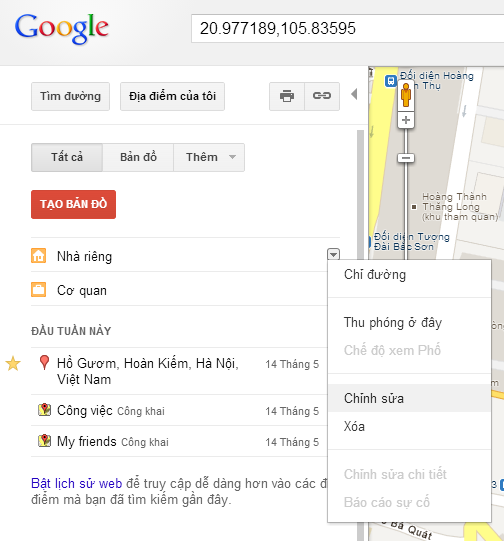
Việc thiết lập 2 địa điểm đặc biệt này giúp bạn tìm đường đi nhanh chóng hơn do tần suất xuất phát hoặc đích đến từ 2 địa điểm này là rất lớn.
3. Chia sẻ bản đồ
Rất nhiều người sử dụng cách chụp màn hình để gửi cho bạn bè vì họ không biết rằng có thể chia sẻ địa điểm hoặc đường đi thông qua đường dẫn do Google cung cấp.
Tại màn hình hiển thị bản đồ muốn chia sẻ. Bạn chọn nút liên kết có hình sợi xích, Google sẽ hiển thị 1 đường dẫn và 1 đoạn mã HTML để bạn chia sẻ theo nhu cầu. Bạn có thể copy để gửi đi hoặc nhấn nút ‘Gửi’ để nhanh chóng gửi đến email bạn bè.
4. Tìm điểm lân cận
Đôi khi bạn muốn tìm một quán café ở gần nhà. Bạn có thể sử dụng chức năng ‘Tìm kiếm lân cận’.
Trước tiên bạn cần xác định 1 địa điểm cụ thể bằng cách sử dụng chức năng ‘Đây là gì?’.
Tiếp tới, ở khung bên trái, bạn nhấn vào liên kết ‘Tìm kiếm lân cận’ và gõ từ khóa ‘café’, nhấn Search.
Kết quả hiển thị có thể giúp bạn khá nhiều trong việc lựa chọn quán café phù hợp.
5. Tự tạo bản đồ riêng
Nếu muốn lưu tất cả địa chỉ của họ hàng, bạn bè hoặc các quán café hay các địa điểm chụp ảnh mà bạn ưa thích. Bạn có thể tập hợp chúng thành một bản đồ của riêng mình.
– Vẫn bắt đầu bằng việc sử dụng tính năng ‘Đây là gì?’ với địa điểm đầu tiên trong số các địa điểm bạn muốn đưa vào bản đồ.
– Bên trái sẽ có nút liên kết ‘Lưu vào…’. Hãy nhấn vào đó.
– Google sẽ hỏi ‘Bạn muốn lưu vào bản đồ nào?’. Bạn có thể chọn ‘Tạo bản đồ mới…’ và nhấn ‘Save’.
– Lúc này, địa điểm đầu tiên trong bản đồ của bạn đã được xác nhân. Tiếp tục nhấn nút ‘Chỉnh sửa’.
– Sửa lại tên bản đồ theo ý bạn. Và bổ sung các vị trí khác bằng cách chọn biểu tượng đánh dấu màu xanh ở góc trên bên trái bản đồ, đặt vào địa điểm mong muốn và chỉnh sửa tên:
– Sau khi tạo xong đầy đủ các vị trí, bạn nhấn ‘Lưu’ để kết thúc quá trình tạo bản đồ cá nhân.
6. Khám phá địa điểm qua ảnh, video, bài viết…
Một cách khác để bạn tìm kiếm sự hứng thú khi muốn đi đến một nơi nào đó là sử dụng tính năng hiển thị thông tin về ảnh, video, bài viết wikipedia về nơi đó bằng cách:
– Chuyển bản đồ đến nơi mong muốn
– Tại góc trên, bên phải bản đồ, tick chọn Ảnh, Video và Wikipedia để hiển thị các thông tin về địa điểm
Lúc này, bạn có thể nhấn vào các hình ảnh hoặc biểu tượng của Wikipedia để tìm hiểu thêm thông tin về nơi đó.
7. MapsGL
Đây là một chức năng rất hay, tuy nhiên bạn sẽ khó lòng sử dụng ở Việt Nam do chưa có nhiều dữ liệu. Song, bạn có thể thử cảm giác du lịch qua màn ảnh nhỏ bằng cách sau:
– Kích hoạt MapsGL ở góc dưới, bên trái màn hình (nếu chưa kích hoạt)
– Gõ vào ô tìm kiếm ‘Tháp Eiffel, Paris, Pháp’ hoặc một địa điểm bất kỳ.
– Phóng to hết cỡ có thể vào địa điểm được đánh dấu
– Cố gắng thực hiện việc phóng to thêm tại một số điểm xung quang điểm đánh dấu (mặc dù đã hết cỡ).
Và hình ảnh bạn thấy có thể là:
Trên đây là 7 tính năng rất thú vị của Google Map. Bạn có thể làm theo hướng dẫn hoặc tự mình khám phá các tính năng, có rất nhiều điều thú vị ở phần mềm này đang chờ đón bạn. Chúc các bạn vui vẻ!
YellowBro